После перехода с Windows 7 на Windows 10 почти у всех пользователей стал возникать резонный вопрос: «Как добраться до панели управления?». В интерфейсе Windows 10 были сделаны значительные изменения, которые перевернули все алгоритмы и шаблоны взаимодействия пользователя с этой операционной системой. За несколько лет использования привычного меню «Пуск» в Windows XP и 7 все привыкли к последовательности действий «Пуск > Панель управления».
После перехода с Windows 7 на Windows 10 почти у всех пользователей стал возникать резонный вопрос: «Как добраться до панели управления?». В интерфейсе Windows 10 были сделаны значительные изменения, которые перевернули все алгоритмы и шаблоны взаимодействия пользователя с этой операционной системой. За несколько лет использования привычного меню «Пуск» в Windows XP и 7 все привыкли к последовательности действий «Пуск > Панель управления».
В десятой версии операционки от Microsoft многие настройки перебрались в «Параметры», но классическая «Панель управления» не была убрана совсем — просто доступ к ней слегка затруднен. Вероятно в планах разработчиков постепенный переход от класических элементов управления операционной системы к новым.
Как открыть диспетчер устройств Windows 10
Открыть «Панель управления» в Windows 10 можно тремя способами:
- Использовать поиск Windows и закрепить на панели задач для быстрого доступа;
- Закрепить иконку на рабочем столе;
- Открыть с помощью быстрого запуска «Выполнить».
1 способ — открыть панель управления используя поиск
1. Перейдите в поле поиска на панели задач и начните вводить «Панель управления». Windows выполнит поиск и откроет приложение панели управления.
Если на панели задач нет поля «Поиск», то нажмите на значок в виде лупы. В случае отсутствия на панели задач поля поиска и значка лупы, их необходимо включить: щелкните правой клавишей мыши по панели задач, в контекстном меню выбирите Поиск > Показать поле поиска.
2. Откройте найденный элемент или выбирите другой доступный вариант взаимодействия:

- Перейти к расположению файла
- Закрепить на начальном экране
- Закрепить на панели задача
Если вы часто используете панель управления выберите «Закрепить на панели задач». Затем вы можете легко запустить его с панели задач.
2 способ — закрепить значок панели управления на рабочем столе
Вы также можете создать ярлык панели управления на рабочем столе.
1. Кликните правой клавишей мыши в пустом месте рабочего стола
2. Выбирите пункт «Персонализация»

Как открыть панель управления в Windows 10 (2 способа — 2023)
3. В открывшемся окне выбирите вкладку «Темы» и кликните по ссылке «Параметры значков рабочего стола».

4. В окне «Параметры значков рабочего стола» отметьте галочкой пункт «Панель управления» и нажмите «ОК».

Теперь на вашем рабочем столе всегда будет значок «Панели управления»
3 способ — открыть панель управления при помощи диалогового окна «Выполнить»
Этот способ самый быстрый при условии, что вы хорошо владеете клавиатурой. Системные администраторы очень часто пользуются окном «Выполнить», чтобы запускать элементы управления Windows так как это быстрей, чем добираться до них водя курсором по экрану и кликая мышкой.
- Нажмите сочетание клавиш [Windows] + [R], чтобы открыть диалоговое окно «Выполнить»
- Затем введите «control» и нажмите клавишу [Enter], либо кнопку «ОК».

Команду «control» также можно запустить из командной строки или окна PowerShell.
Можно было бы ограничится описанием одного способа, но у всех разные взгляды на удобство. Кому-то удобней один раз закрепить значек на рабочем столе или панели задач, а другие предпочтут использовать окно «Выполнить». Выбор за вами.
Источник: soft-setup.ru
Различные способы открыть Панель управления в Windows 10
Начиная с Windows 8, Microsoft планомерно переносит апплеты классической Панели управления в новое приложение «Параметры». В Windows 10 это приложение не только включает в себя большинство настроек и опций, доступных в классической панели управления, но и также получило немало новшеств, для которых нет в традиционного аналога.
Несмотря на то, что многие из настроек классической Панели управления были перемещены в новое приложение Параметры, в ней ещё немало функций, которыми приходиться пользоваться; как пример тому — тонкая настройка режима высокого контраста. Поэтому я предлагаю рассмотреть основные способы, которыми можно открыть классическую Панель управления в Windows 10.
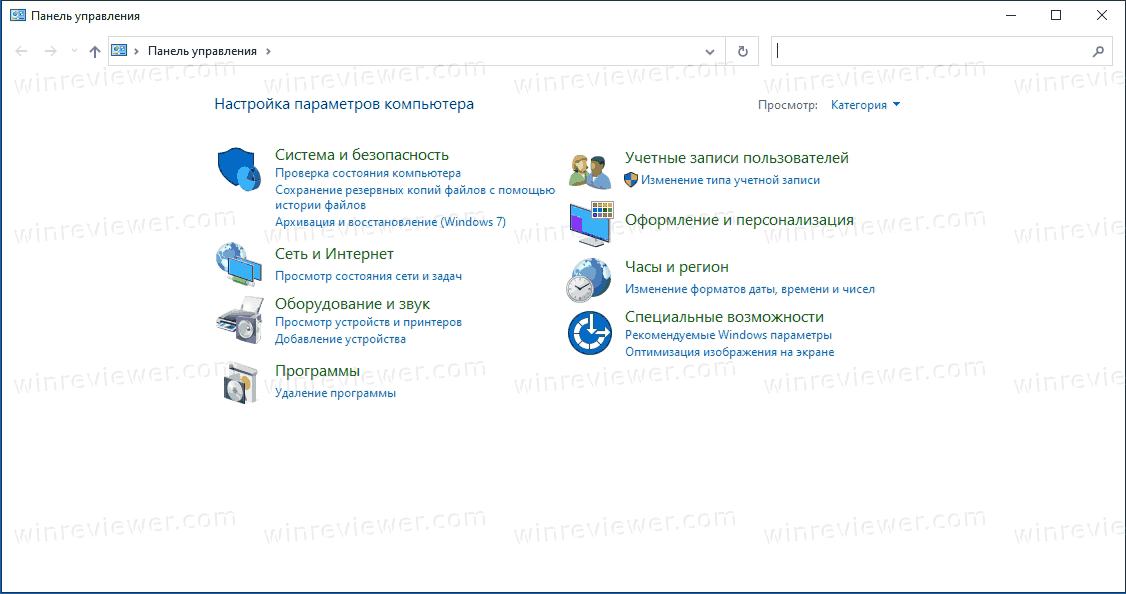
Существует несколько способов открыть классическую Панель управления в Windows 10. Я начну не с самого простого, но с самого любимого. Ниже я поясню, чем он мне так нравится.
Содержание скрыть
Как открыть Панель управления в Windows 10
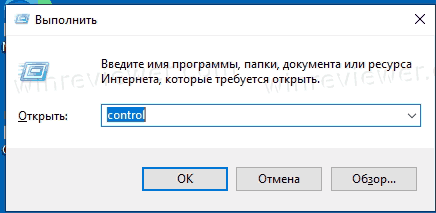
- Нажмите сочетание Win + R .
- В открывшемся диалоговом окне «Выполнить» введите control в поле «Открыть».
- Нажмите Enter на клавиатуре, или щелкните кнопку ОК, чтобы открыть Проводник.
Несмотря на то, что это способ немного «хакерский», он очень удобный. Все действия выполняются с клавиатуры, не открывая рук от клавиш и никуда не целясь мышкой. К тому же, в Windows 10 всё очень быстро меняется, сегодня есть некий пункт меню, а в следующей сборке его уже нет. А этот способ всегда работает.
Для новичка может быть удобнее
Открыть Панель управления с помощью Поиска
- В поле Поиска Windows на панели задач или в открытом меню Пуск и начните набирать Панель управления .
- В результатах поиска выберите Панель управления.
- Там же вы её можете закрепить к панели задач, и открывать её в дальнейшем ещё быстрее.
Открыть Панель управления с помощью значка Рабочего стола
- Щелкните правой кнопкой мыши на пустой области рабочего стола.
- Выберите в контекстном меню Персонализация .

- Перейдите слева в раздел Темы (или же откройте приложение Параметры и перейдите в Персонализация > Темы .
- В разделе «Сопутствующие параметры» нажмите на ссылку Параметры значков рабочего стола .
- В окне настройки значков, установите флажок напротив пункта «Панель управления», чтобы разместить ярлык классической панели управления на рабочем столе и нажмите кнопку ОК .
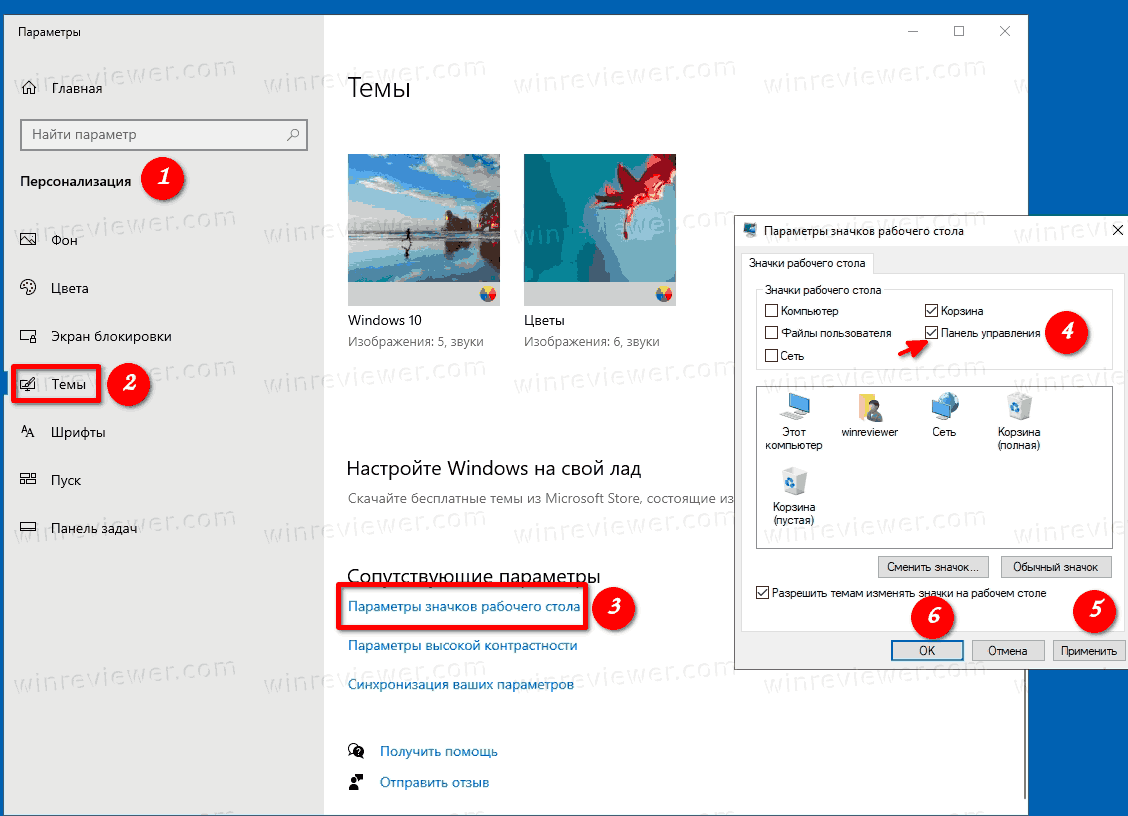
Теперь на рабочем столе есть удобный значок.
![]()
Как открыть Панель управления с помощью приложения Параметры
Было бы удобно, если бы в Параметрах была ссылка, позволяющая открыть классическую Панель управления. Однако, простой способ открыть классическую Панель управления оттуда всё же есть. Вы можете использовать строку поиска в Параметрах Windows, чтобы открыть Панель управления.
Чтобы открыть панель управления из приложения Параметры, все, что вам нужно сделать, это набрать в строке поиска Параметров Панель управления и нажать клавишу Enter .
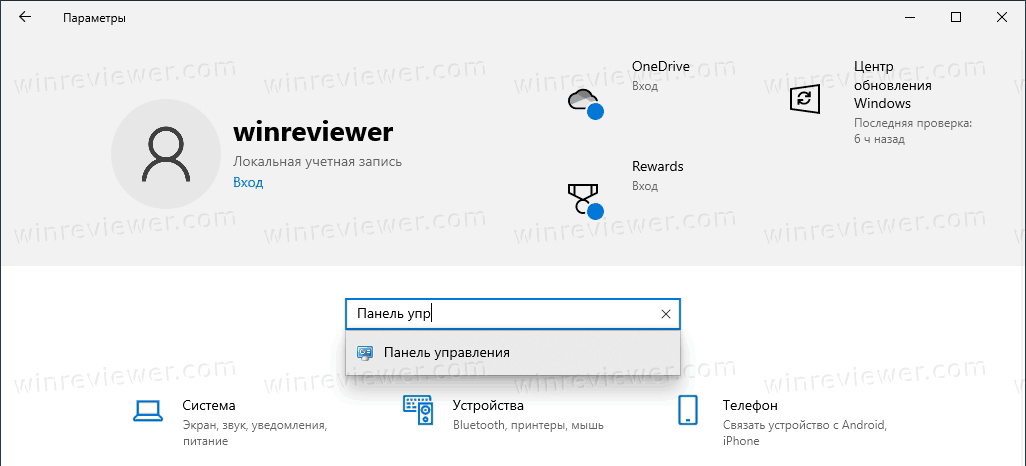
Кроме того, вы можете использовать строку поиска в Параметрах для быстрого доступа и к другим разделам Панели управления. Например, вы можете ввести Диспетчер устройств , чтобы быстро открыть Диспетчер устройств. Это работает и для других апплетов
Как открыть Панель управления с помощью Проводника Windows 10
- Откройте окно Проводника в Windows 10.
- В его адресной строке наберите или скопируйте и вставьте: Панель управления и нажмите клавишу Enter .
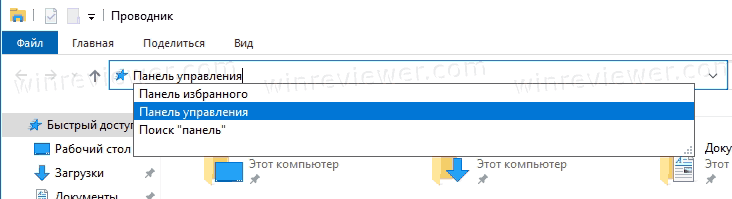
- Классическая панель управления тут же откроется.
- Вместо Панель управления можно напечатать control и нажать Enter . Это тоже сработает.
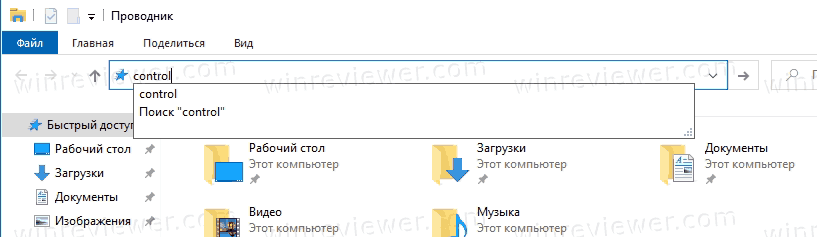
Узнавайте о новых статьях быстрее. Подпишитесь на наши каналы в Telegram и Twitter.
Судя по тому, что вы читаете этот текст, вы дочитали эту статью до конца. Если она вам понравилась, поделитесь, пожалуйста, с помощью кнопок ниже. Спасибо за вашу поддержку!
Вы здесь: Главная страница » Windows » Windows 10 » Различные способы открыть Панель управления в Windows 10
Публикации по теме
- Режим бога в Windows 11 (God Mode)
- Команды панели управления Windows 11 для быстрого запуска
- Как создать ярлык для папки Инструменты Windows (Windows Tools)
- Как переименовать компьютер в Windows 11
- Добавить ярлык приложения Параметры в Панель управления Windows 10
- Вернуть классическую Панель управления в меню Win + X Windows 10
- Управление папками с фоновыми рисунками рабочего стола
- Полный список Shell-команд Windows 8
- Панель навигации Проводника изнутри: функционирование и состав
- Всё о Панели управления Windows 7: состав, функционирование, тонкая настройка
- Ключи командной строки утилиты control.exe
Сергей Ткаченко создал этот сайт в далёком 2009 году, и с тех пор продолжает над ним работать, публикуя новые материалы о Windows и её приложениях практически каждый день. Посмотреть все записи автора Сергей Ткаченко
Автор Сергей Ткаченко Опубликовано 23 ноября 2020 24 ноября 2020 Рубрики Windows 10 Метки Панель управления
Социальные сети
- Winrevew в Telegram
- Winreview в Twitter
Избранное
- Winaero Tweaker — моя всё-в-одном утилита
- Как разблокировать сразу все файлы в папке Загрузки в Windows 10
- Команды ms-settings Windows 11
- Контекстное меню Изменить владельца для файлов и папок в Windows 10
- Редактор реестра для новичка и не только
Источник: winreviewer.com
Как открыть Панель Управления в Windows 10
Всем доброго времени суток! Во многих своих заметках мне часто приходится объяснять как открыть панель управления в Windows 10. Как бы Майкрософт не старалась перетащить все настройки системы в окно “Параметры”, многим пользователям (особенно тем, кто уже привык к стандартному расположению элементов) просто необходимо получить доступ к классической Панели управления. Да и много настроек еще не перекочевало в “Параметры”.
https://www.itshneg.com/open-control-panel-in-windows-10/» target=»_blank»]www.itshneg.com[/mask_link]